

Jos kohdistusviivat tulostuvat vinoon tai tulostusjälki on muuten heikko, säädä tulostuspään asentoa.
 Huomautus Huomautus
Laitteesta
Tietokoneelta
|
Sinulla täytyy olla valmiina: yksi arkki A4- tai Letter-kokoista Matte Photo Paper MP-101 -paperia
Varmista, että virta on kytketty.
Aseta arkki mukana toimitettua paperia tai A4- tai Letter-kokoista Matte Photo Paper MP-101 -paperia kasettiin (alempi).
Aseta paperi kasettiin (alempi) TULOSTUSPUOLI (VAALEAMPI PUOLI) ALASPÄIN.
 Tärkeää Tärkeää
|
Avaa paperin luovutustaso.
(1) Avaa paperin luovutustaso varovasti pitämällä kiinni sen molemmista reunoista.
Luovutustason jatke avautuu automaattisesti, kun paperin luovutustaso avataan.
(2) Laajenna paperin luovutustuki.
 Tärkeää Tärkeää
|
Tulostuspään sijainnin säätäminen automaattisesti.
(1) Paina VALIKKO (MENU)-painiketta.
(2) Valitse  Asennus (Setup) ja paina sitten OK-painiketta.
Asennus (Setup) ja paina sitten OK-painiketta.
Asetusvalikkonäyttö tulee näkyviin.
(3) Valitse  Ylläpito (Maintenance) ja paina sitten OK-painiketta.
Ylläpito (Maintenance) ja paina sitten OK-painiketta.
Ylläpito (Maintenance) -näyttö tulee näkyviin.
(4) Valitse Autom. tulostuspään kohdistus (Auto head alignment) ja paina sitten OK-painiketta.
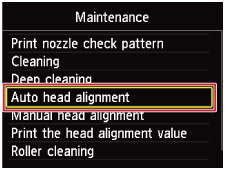
Vahvistusnäyttö tulee näkyviin.
(5) Valitse Kyllä (Yes) ja paina OK-painiketta.
Tulostuspään kohdistusarkki tulostuu, ja tulostin säätää tulostuspään asentoa automaattisesti.
Toiminto kestää noin 4 minuuttia.
 Tärkeää Tärkeää
|
 Huomautus Huomautus
|
(6) Kun valmistumisviesti tulee näyttöön, paina OK-painiketta.
Näyttö palaa Ylläpito (Maintenance) -näyttöön.
 Huomautus Huomautus
Laitteesta
Tietokoneelta
|
Sivun alkuun |